- 12/21/2020
- 6 minutos para ler
-
-
 m
m -
 v
v -
 m
m -
 s
s -
 t
t -
+2
-
APLICA-se A:  Power BI service for business users
Power BI service for business users  Power BI service for designers & developers
Power BI service for designers & developers  Power BI Desktop
Power BI Desktop  requer licença Pro ou Premium
requer licença Pro ou Premium
Este artigo mostra como perfurar em um visual no serviço Microsoft Power BI. Usando drill down e drill up em seus pontos de dados, você pode explorar em profundidade detalhes sobre seus dados.
- Drill requer uma hierarquia
- descobrir quais os visuais que podem ser perfurados
- Aprenda como perfurar para baixo e para cima
- duas maneiras de acessar as características de perfuração
- Drill pathways
- Drill down all fields at once
- expandir todos os campos de uma vez
- Drill down one field at a time
- Expandir tudo e expandir um campo de cada vez
- mostre os dados à medida que perfura
Drill requer uma hierarquia
quando um visual tem uma hierarquia, você pode perfurar para revelar detalhes adicionais. Por exemplo, você pode ter um visual que olha para a contagem de medalhas olímpicas por uma hierarquia composta de esporte, disciplina e evento. Por padrão, o visual mostraria a contagem de medalhas por esporte: ginástica, esqui, aquática, e assim por diante. Mas, porque ele tem uma hierarquia, selecionando um dos elementos visuais (como uma barra, linha, ou bolha), iria exibir uma imagem cada vez mais detalhada. Selecionar o elemento aquático lhe mostraria dados para natação, mergulho e pólo aquático. Selecionar o elemento de mergulho iria mostrar detalhes para trampolim, plataforma e eventos de mergulho sincronizados.
as datas são um tipo único de hierarquia. Os designers de relatórios frequentemente adicionam hierarquias de datas aos visuais. Uma hierarquia de datas comum é aquela que contém ano, trimestre, mês e dia.
descobrir quais os visuais que podem ser perfurados
não tem a certeza de que Potência BI visuais contêm uma hierarquia? Passa por cima de uma imagem. Se você ver uma combinação destes controles de broca no topo, seu visual tem uma hierarquia.
![]()
Aprenda como perfurar para baixo e para cima
neste exemplo estamos usando uma árvore que tem uma hierarquia composta de território, cidade, Código postal e nome de loja. A árvore, antes de perfurar, olha para o total de unidades vendidas este ano por território. O território é o nível superior da hierarquia.
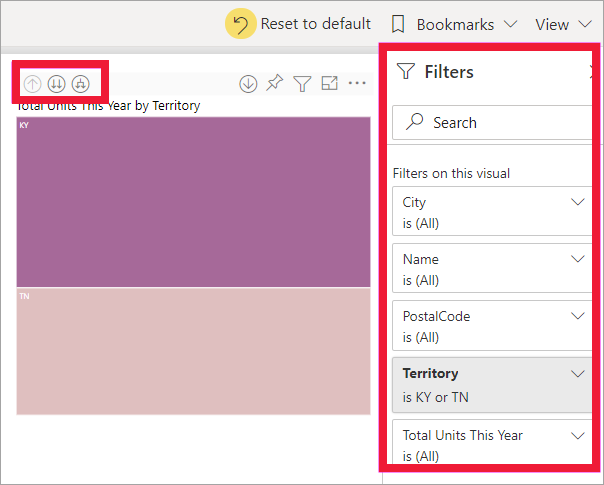
duas maneiras de acessar as características de perfuração
você tem duas maneiras de acessar o drill-down, drill-up, e expandir recursos para visuais que têm hierarquias. Experimente os dois, e use o que você mais gosta.
-
primeira maneira: pairar sobre uma visão para ver e usar os ícones. Active o drill primeiro, seleccionando a seta para baixo. O fundo cinzento mostra que o drill está activo.

-
Segunda Via: clique com o botão direito num visual para revelar e usar o menu.

Drill pathways
Drill down all fields at once
![]()
tem várias formas de perfurar a sua visão. Se seleccionar a seta dupla ![]() drill-down ícone leva-o para o próximo nível da hierarquia. Se você está olhando para o nível do território para Kentucky e Tennessee, você pode perfurar até o nível da cidade para ambos os Estados, então o nível do Código postal para ambos os estados, e, finalmente, o nível do nome da loja para ambos os Estados. Cada passo no caminho mostra-lhe novas informações.
drill-down ícone leva-o para o próximo nível da hierarquia. Se você está olhando para o nível do território para Kentucky e Tennessee, você pode perfurar até o nível da cidade para ambos os Estados, então o nível do Código postal para ambos os estados, e, finalmente, o nível do nome da loja para ambos os Estados. Cada passo no caminho mostra-lhe novas informações.

selecione o ícone de perfuração![]() até voltar a “unidades totais este ano por território”.
até voltar a “unidades totais este ano por território”.
expandir todos os campos de uma vez
![]()
expandir adiciona um nível de hierarquia adicional à vista actual. Então, se você está olhando para o nível do Território, você pode expandir todas as folhas de corrente na árvore ao mesmo tempo. O seu primeiro exercício adiciona dados da cidade para KY e TN. O próximo exercício adiciona dados de código postal para KY e TN, e mantém os dados da cidade também. Cada passo no caminho mostra a mesma informação e adiciona em um nível de nova informação.
Drill down one field at a time
-
Seleccione o ícone drill-down para o ligar a
 .
.Agora você tem a opção de perfurar um campo de cada vez, selecionando um elemento visual. Exemplos de elementos visuais são: bar, bolha e folha.
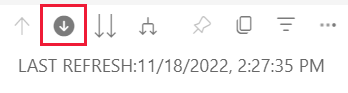
Se não activar o drill down, a selecção de um elemento visual (como uma barra, uma bolha ou uma folha) não irá perfurar. Em vez disso, irá filtrar os outros gráficos na página de relatório.
-
selecione a folha para TN. O seu mapa mostra agora todas as cidades e territórios do Tennessee que têm uma loja.
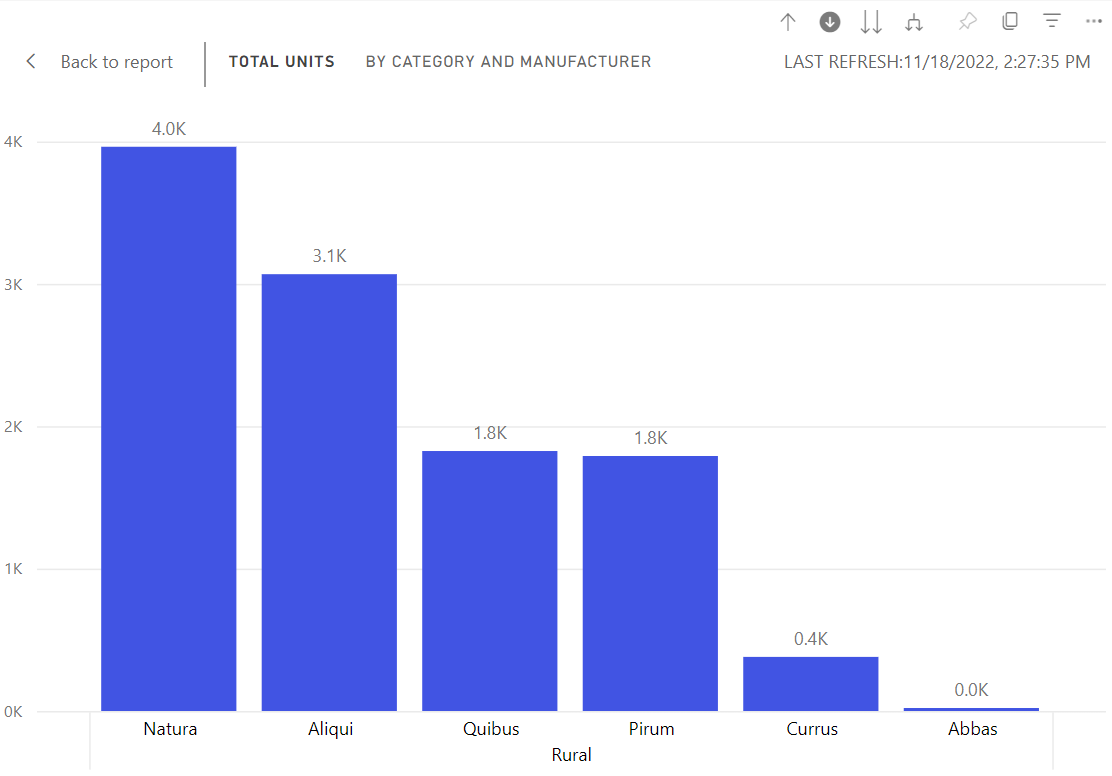
-
neste momento, pode:continua a perfurar para o Tennessee.
= = ligações externas = = expandir em vez disso.vamos continuar a perfurar um campo de cada vez. Selecione Knoxville, TN. A tua árvore agora mostra o Código postal da tua loja em Knoxville.
Notice that the title changes as you drill down and back up again.e perfurar mais um campo. Selecione o código postal 37919 e perfure até o nome da loja.
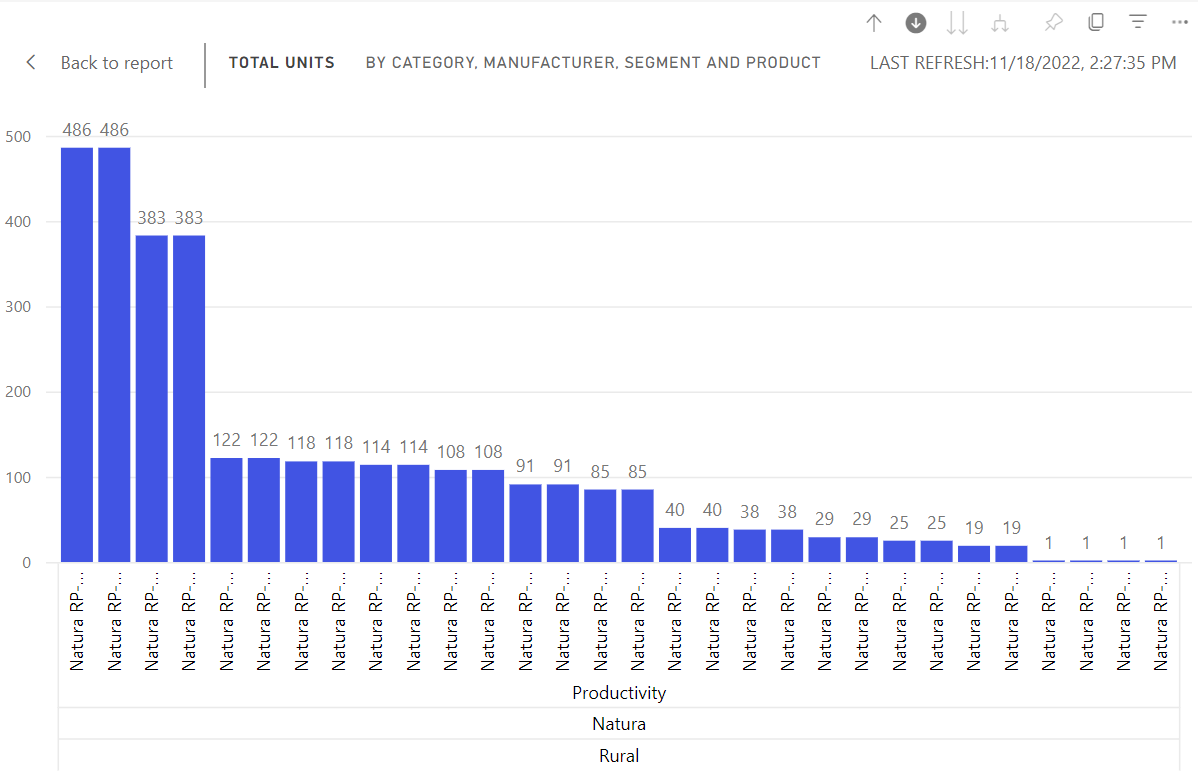
para estes dados particulares, perfurar todos os níveis de uma vez pode não ser interessante. Vamos tentar expandir.
Expandir tudo e expandir um campo de cada vez
ter uma árvore que nos mostra apenas um código postal ou apenas um nome de loja não é informativo. Então vamos expandir um nível na hierarquia.em primeiro lugar, perfure até ao nível do Código postal.
com a árvore activa, seleccione o ícone expandir para baixo ![]() . O seu mapa mostra agora dois níveis da hierarquia: código postal e nome da loja.
. O seu mapa mostra agora dois níveis da hierarquia: código postal e nome da loja.

To see all four hierarchy levels of data for Tennessee, select the drill-up arrow until you reach the second level, Total units this year by territory and city.

certifique-se que o drill down ainda está ligado, ![]() e seleccione o ícone expandir para baixo
e seleccione o ícone expandir para baixo ![]() . Seu treemap agora mostra o mesmo número de folhas( caixas), mas cada folha tem detalhe adicional. Em vez de apenas mostrar cidade e estado, agora também nos mostra Código postal.
. Seu treemap agora mostra o mesmo número de folhas( caixas), mas cada folha tem detalhe adicional. Em vez de apenas mostrar cidade e estado, agora também nos mostra Código postal.
selecione o ícone expandir para baixo mais uma vez para mostrar todos os quatro níveis de Hierarquia de detalhe para Tennessee em seu treemap. Paire sobre uma folha para ver ainda mais detalhes.
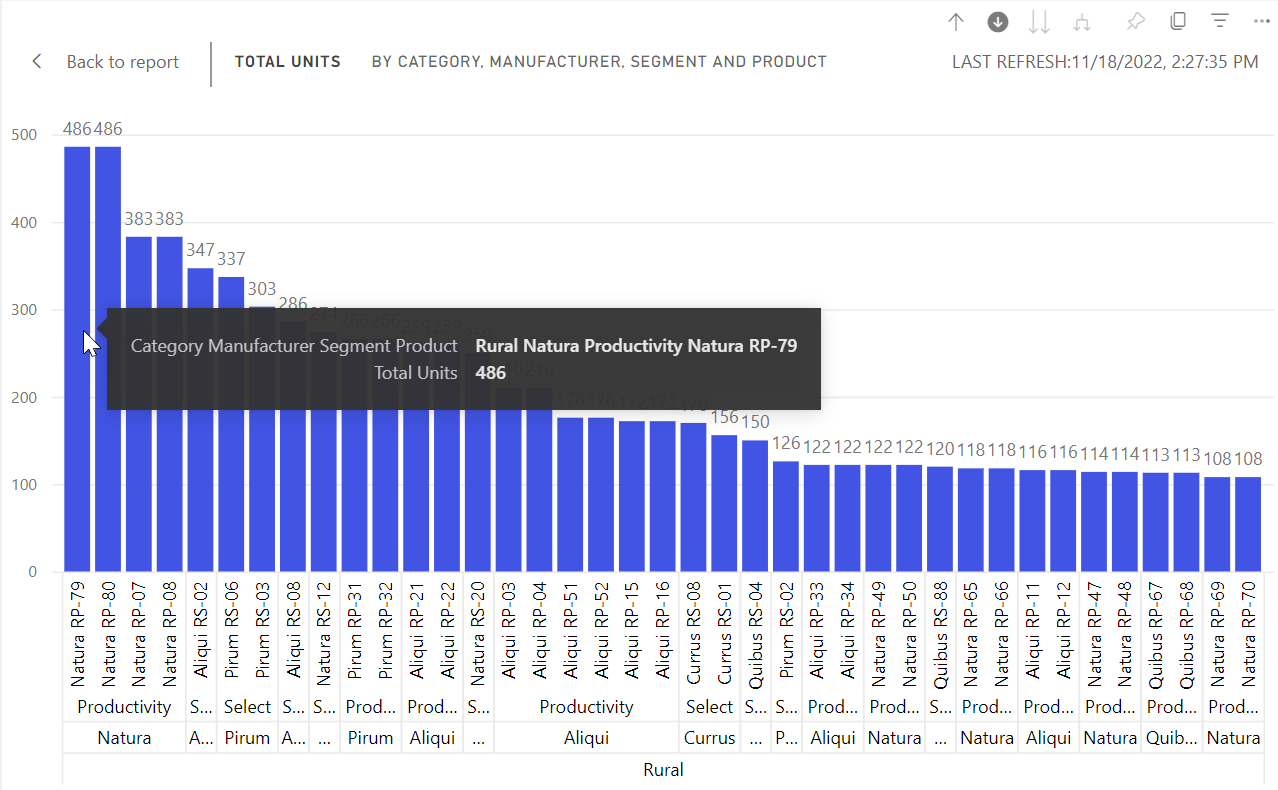
mostre os dados à medida que perfura
Use Show como uma tabela para obter uma olhada nos bastidores. Cada vez que você perfurar ou expandir, mostrar como uma tabela mostra os dados que estão sendo usados para construir o visual. Isso pode ajudá-lo a entender como hierarquias, perfurar e expandir o trabalho em conjunto para construir visuais.
no canto superior direito, seleccione mais acções (…), e, em seguida, selecione Mostrar como uma tabela.
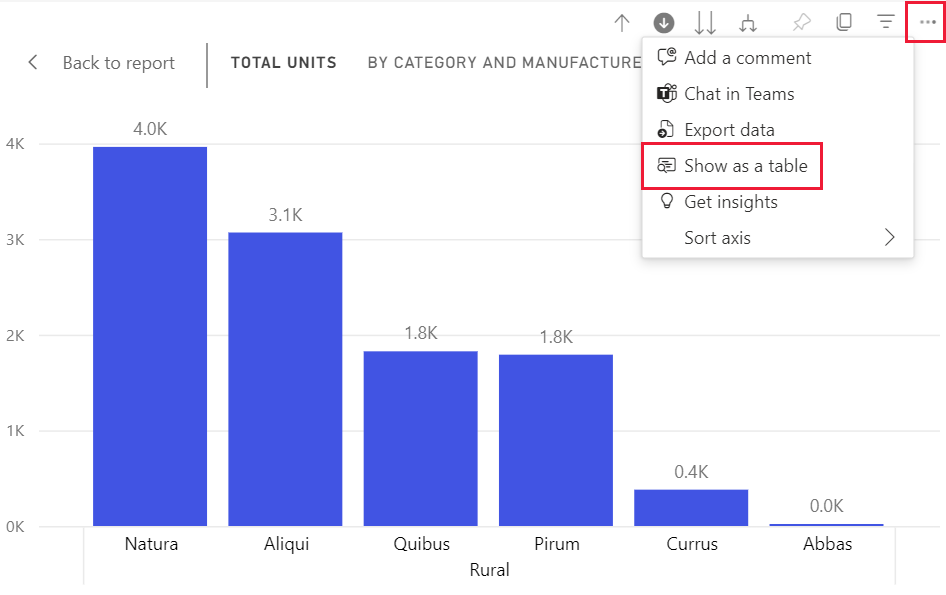
Power BI abre a árvore de modo que ele enche a tela. Os dados que compõem a árvore exibem-se abaixo da imagem.


Notice that the totales are the same for City, PostalCode, and Name. Os totais correspondentes nem sempre serão o caso. Mas para estes dados, só há uma loja em cada código postal e em cada cidade.por padrão, a perfuração não filtra outros visuais em um relatório. No entanto, o desenhador de relatórios pode alterar este comportamento padrão. Enquanto você perfura, olhe para ver se os outros visuais na página são filtragem cruzada ou realce cruzado.
ver um relatório que foi compartilhado com você requer uma licença Power BI Pro ou Premium ou para que o relatório seja armazenado em potência BI Premium capacidade. Que Licença tenho?visualização em relatórios Power BI relatórios Power BI mais perguntas? Tente a comunidade de Poder BI